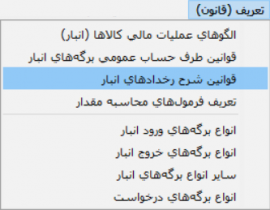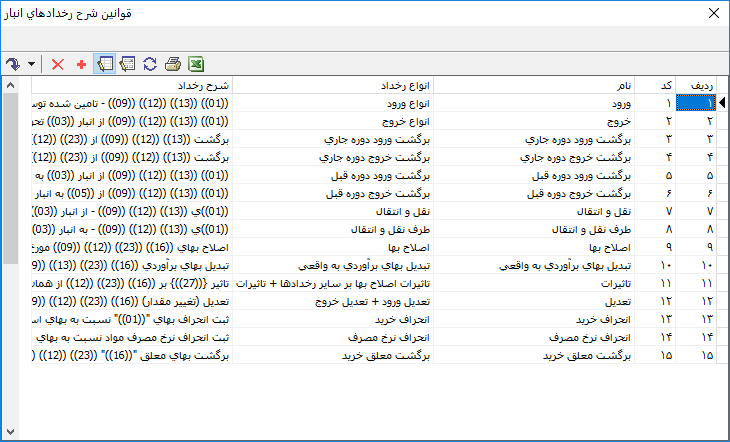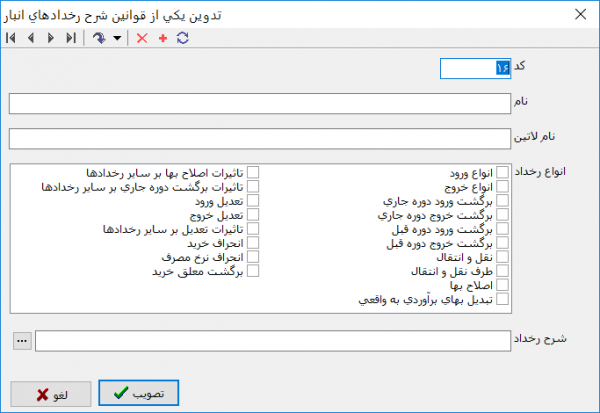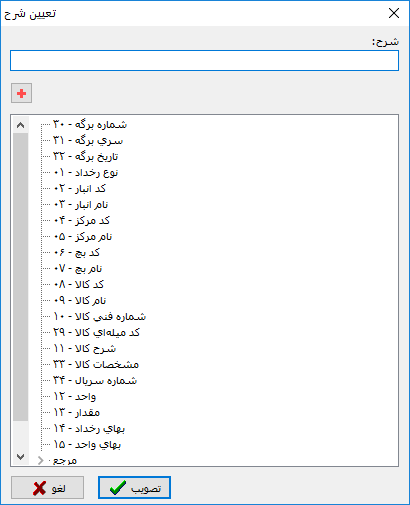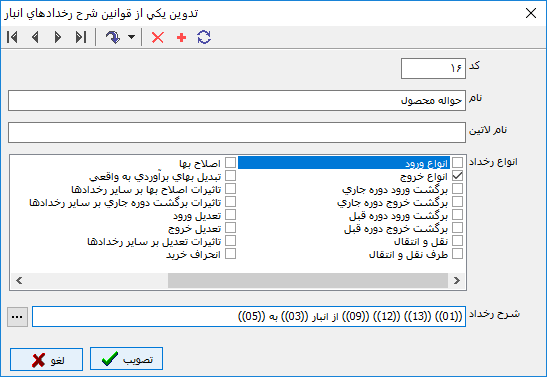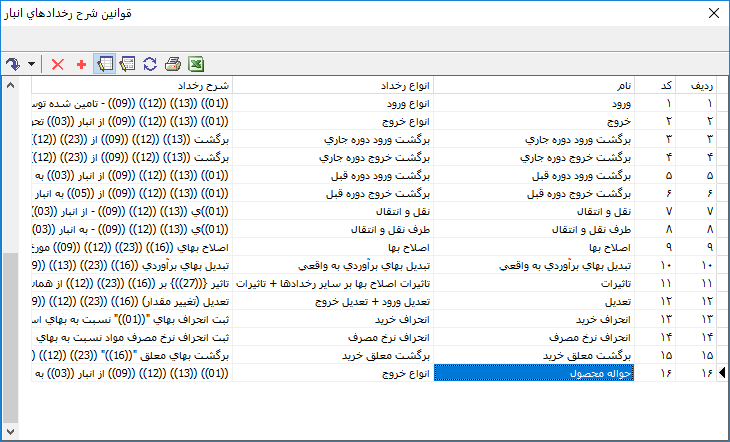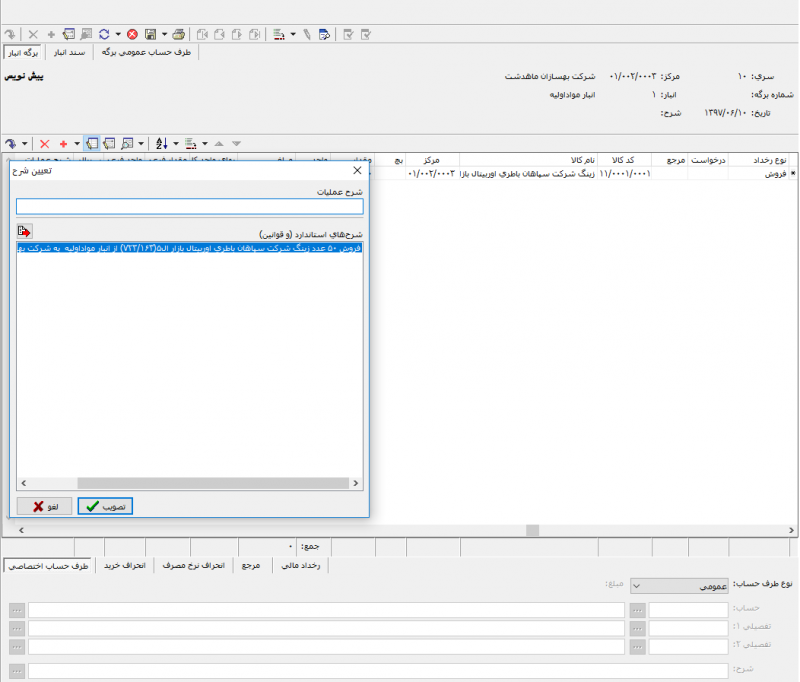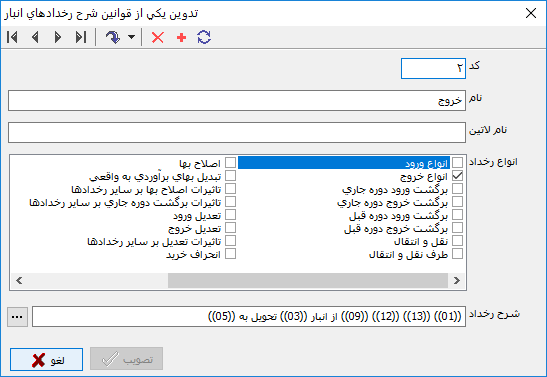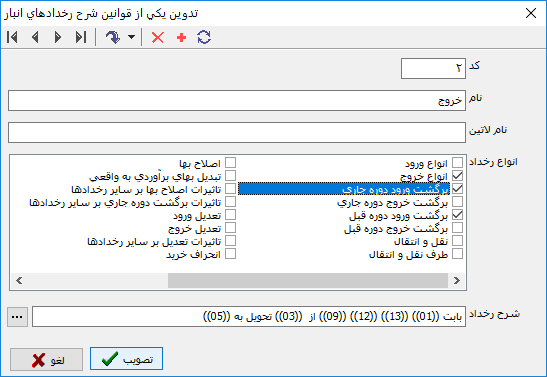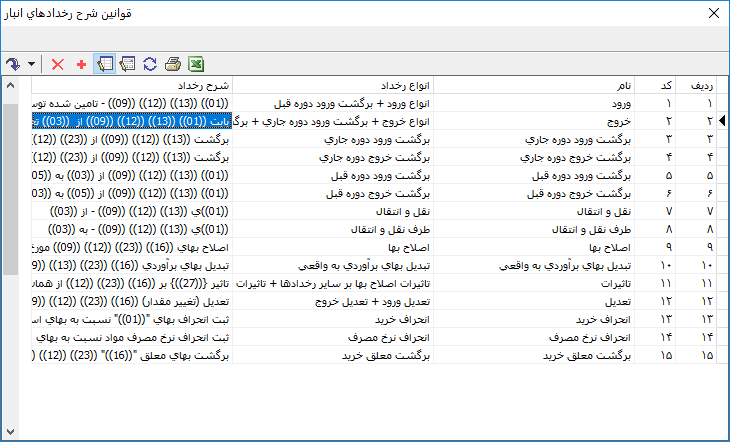|
|
| سطر ۱: |
سطر ۱: |
| − | <!--جهت علامتگذاری مطالب این صفحه، میتوانید از کدهای محدوده 43200 تا 43299 استفاده نمایید. آخرین کد استفاده شده : "43219"--> | + | <!--جهت علامتگذاری مطالب این صفحه، میتوانید از کدهای محدوده 31100 تا 31199 استفاده نمایید. آخرین کد استفاده شده : "31103"--> |
| − | '''ویرایش شد '''
| + | <div id="31100"> </div> |
| − | __TOC__
| |
| | | | |
| − | برگه پیش فاکتور جهت اعلام پيشنهاد شرکت در زمینه تحويل کالاها يا انجام خدمات به مشتری با شرايط مشخص و در ازای بهای معلوم به کار میرود. از طرفی پیش فاکتور در برنامه ریزی فعالیتهای موسسه نقش بسزایی دارد، چرا که موسسه همواره بايد آمادگی تحويل كالاها و خدمات پيش فاكتورهای تایید شده را داشته باشد.
| |
| | | | |
| | + | در هنگام تنظيم برگهها، گاهى براى رخدادهاى مشخصى لازم است شرحهاى مشابهى را در سطرهاى برگه وارد كنيد، براى اينكه هر بار مجبور نباشيد شرحها را از ابتدا وارد نماييد، ميتوان براى آن رخدادها '''" قانون شرح رخداد "''' تعريف نمایید تا هنگام تنظيم برگه، شرحهاى مورد نظر را احضار و همچنین در صورت نياز آن را تغيير دهيد. |
| | | | |
| − | <div id="43200"> </div>
| |
| − | ==='''تنظیم برگه پیش فاکتور'''===
| |
| − | -----
| |
| − | به منظور تعریف یک پیش فاکتور جدید، مطابق شکل، از منوی '''" فروش "''' ، '''" پیش فاکتور جدید "''' را انتخاب نمایید.
| |
| | | | |
| − | | + | <div id="31100"> </div> |
| − | [[file:Sales-3-1-1.png|270px|thumb|center|منوی فروش]]
| + | ===''' تعریف یک قانون شرح رخدادهای انبار '''=== |
| − | | |
| − | | |
| − | پنجره اطلاعات عمومی یک پیش فاکتور به شکل زیر باز میشود :
| |
| − | | |
| − | | |
| − | [[file:Sales-3-1-2.png|600px|thumb|center|اطلاعات عمومی یک پیش فاکتور]]
| |
| − | | |
| − | | |
| − | پنجره اطلاعات عمومی یک پیش فاکتور، شامل قسمتهای زیر میباشد.
| |
| − | | |
| − | * '''[[#43211|اصلی]]'''
| |
| − | * '''[[#43212|مشتری]]'''
| |
| − | * '''[[#43213|تکمیلی]]'''
| |
| − | * '''[[#43214|یادداشت]]'''
| |
| − | | |
| − | <div id="43211"> </div> | |
| − | '''اصلی ''' | |
| | ---- | | ---- |
| − | در این قسمت مشخصات اصلی مربوط به برگه پیش فاکتور مشخص میگردد.
| + | به منظور تعریف یک قانون شرح رخدادهای انبار، مطابق شکل، از منوی '''" تعریف(قانون) "''' ، '''" قوانین شرح رخدادهای انبار "''' را انتخاب نمایید. |
| | | | |
| | | | |
| − | [[file:Sales-3-1-2.png|600px|thumb|center|اطلاعات عمومی یک پیشفاکتور - اصلی]] | + | [[file:inv-6-3-1.png|270px|thumb|center|منوی تعریف(قانون)]] |
| | | | |
| | | | |
| − | *'''سری''' : شماره سری برگه پیش فاکتور به صورت پیش فرض از تعاریف اولیه سیستم بازخوانی و درج میگردد، البته میتوانید به صورت دستی نیز شماره سری مورد نظر را وارد نمایید.
| + | پنجره ''' قوانین شرح رخدادهای انبار ''' به شکل زیر باز میشود : |
| | | | |
| | | | |
| − | *'''شماره''' : شماره پیش فاکتور را وارد نمایید. البته در صورتی که شماره را خالی بگذارید سیستم با توجه به شماره آخرین پیش فاکتور ثبت شده در در این سری، شماره مناسب را انتخاب مینماید.
| + | [[file:inv-6-3-2.png|800px|thumb|center|قوانین شرح رخدادهای انبار]] |
| − | شماره پیش فاکتور در سری تعیین شده نباید تکراری باشد
| |
| | | | |
| | | | |
| − | *'''تاریخ''' : تاریخ پیش فاکتور مورد نظر را وارد نمایید.
| + | برای انواع رخداد انبار، تعدادی شرح از قبل در سیستم تعریف شده است. |
| | + | لازم به ذکر است، شرحهای موجود قابل اصلاح و حذف میباشند. |
| | | | |
| | + | جهت تعریف یک شرح رخداد جدید، تکمه [[file:gnl 000.png|25px]] موجود در نوار ابزار را انتخاب کنید و یا کلید '''" Insert "''' صفحه کلید را فشار دهید. |
| | | | |
| − | *'''نوع فروش''' : یکی از '''" انواع فروش "''' را که از قبل در سیستم تعریف کردهاید، انتخاب نمایید.
| + | |
| − | | + | در صورتیکه میخواهید تعریف قانون را با استفاده از محاوره انجام دهید، تکمه [[file:gnl 015.png|25px]] از نوار ابزار را فشار دهید و یا از کلیدهای ترکیبی '''" Shift + Enter "''' استفاده نمایید. |
| − | | |
| − | *'''واحد پول پیش فرض''' : در صورتی که در تعریف نوع فروش، واحد پول پیش فرض تعیین نموده باشید، بعد از انتخاب نوع فروش مذکور واحد پول به صورت پیش فرض در این قسمت درج میگردد، البته به صورت دستی قابل تغییر میباشد.
| |
| − | | |
| − | | |
| − | *'''مرکز فروش''' : یکی از '''" مراکز فروش "''' را که از قبل در سیستم تعریف کردهاید، انتخاب نمایید.
| |
| − | | |
| | | | |
| − | *'''شرایط تحویل''' : یکی از '''" شرایط تحویل "''' را که از قبل در سیستم تعریف کردهاید، انتخاب نمایید.
| |
| | | | |
| | + | پنجره ''' تدوین یکی از قوانین شرح رخدادهای انبار''' به شکل زیر باز میشود : |
| | | | |
| − | *'''نحوه پرداخت''' : یکی از '''" روشهای پرداخت "''' را که از قبل در سیستم تعریف کردهاید، انتخاب نمایید.
| |
| | | | |
| − | لازم به ذکر است جهت تسهیل ثبت اطلاعات عمومی پیش فاکتور میتوانید، نوع فروش، مرکز فروش، شرایط تحویل و نحوه پرداخت را از قبل به صورت پیش فرض در تنظیمات سیستم تعیین نمایید.
| + | [[file:inv-6-3-3.png|600px|thumb|center| تدوین یکی از قوانین شرح رخدادهای انبار]] |
| | | | |
| | | | |
| − | *'''شرح''' : شرح مربوط به پیش فاکتور مورد نظر را دراین قسمت وارد نمایید. به منظور تسریع در درج شرح میتوانید از تکمه جستجو در شرحهای موجود یعنی [[file:gnl 092.png|25px]] استفاده نمایید. با کلیک بر روی تکمه مزبور، پنجره '''" جستجو در شرح پیش فاکتورها و قراردادها "''' بهشکل زیر باز خواهد شد. | + | * در قسمتهای '''" کد "''' و '''" نام "'''، کد و نام دلخواه را وارد نمایید. |
| | | | |
| | + | * در قسمت '''" نام لاتین "'''، در صورت نیاز به استفاده از گزارشات دو زبانه، نام لاتین را وارد نمایید. |
| | | | |
| − | [[file:Sales-3-1-3.png|600px|thumb|center|جستجو در شرح عمومی پیش فاکتورها و قراردادها]]
| + | * از قسمت '''" انواع رخداد "'''، رخدادهای موردنظر را انتخاب نمایید. |
| | | | |
| | + | * در قسمت '''" شرح رخداد "''' میتوان الگویی برای '''شرح عملیات''' رخدادهای انبار وارد نمود. |
| | + | به این منظور از کادر مقابل '''" شرح رخداد "'''، تکمه [[file:gnl 092.png|25px]] را انتخاب نمایید تا پنجره ''' تعیین پارامترهای شرح ''' به شکل زیر باز میشود : |
| | | | |
| − | در پنجره فوق با تایپ چند حرف از شرح مورد نظر، شرحهای ثبت شده در سیستم اطلاعاتی(مرتبط با حروف تایپ شده)، در بخش یافته ها نمایش داده خواهد شد. با انتخاب شرح مورد نظر و کلیک بر روی تکمه '''" تصویب "'''، شرح مورد نظر، به پیش فاکتور فروش در حال تدوین اضافه خواهد شد.
| |
| | | | |
| | + | [[file:inv-6-3-5.png|600px|thumb|center|تعیین شرح]] |
| | | | |
| − | *'''شرح لاتین''' : در صورت لزوم شرح لاتین را برای گزارشهای دو زبانه وارد نمایید.
| |
| | | | |
| | + | فیلدهای موردنظر را پیدا نموده و با دوبار کلیک ماوس و یا فشردن تکمه [[file:gnl 000.png|25px]] انتخاب نمایید، تا در کادر '''" شرح "''' اضافه گردد. |
| | | | |
| − | *'''نام بخش''' : نام بخش برگه پیش فاکتور را انتخاب نمایید.
| |
| − | تعیین نمودن نوع فروش، مرکز فروش، شرایط تحویل و نحوه پرداخت الزامی میباشد.
| |
| | | | |
| | + | لازم به ذکر است، هنگام استفاده از شرحهای مذکور در سطرهای برگهها، فیلدهای استفاده شده در این قسمت، معادل رخداد استفاده شده در سطرهای برگه را نمایش میدهند. به طور مثال، فیلد '''" 01 "''' در سطرهای برگههای انبار، '''" نوع رخداد "''' را نمایش خواهد داد. همچنین در صورت نیاز میتوان علاوه بر فیلدهای موجود، از عبارات ثابت نیز استفاده نمود. |
| | | | |
| − | <div id="43212"> </div>
| |
| − | '''مشتری'''
| |
| − | ------
| |
| | | | |
| − | در این قسمت اطلاعات مربوط به مشتری تکمیل میگردد.
| + | پس از ایجاد شرح دلخواه، تکمه تصویب را فشار دهید. |
| | | | |
| | | | |
| − | [[file:Sales-3-1-4.png|600px|thumb|center|اطلاعات عمومی یک پیش فاکتور - مشتری]] | + | [[file:inv-6-3-7.png|600px|thumb|center|تدوین یکی از قوانین شرح رخدادهای انبار]] |
| | | | |
| | | | |
| − | <div id="43206"> </div>
| + | به این ترتیب میتوانید کلیه شرحهای مورد نیاز را تعریف نمایید. |
| − | *'''مشتری''' : در این قسمت میتوانید به کمک تکمه [[file:gnl 092.png|25px]] مشتری را انتخاب نمایید.
| |
| | | | |
| − | و همچنین میتوانید با تایپ '''" // "''' و زدن تکمه '''" Enter "''' صفحهکلید، با استفاده از امکان انتخاب مرکز با جستجو در نام، یا تایپ '''" / "''' و و زدن تکمه '''" Enter "''' صفحهکلید، با استفاده از درخت مراکز، مشتری مورد نظر خود را انتخاب نمایید.
| |
| | | | |
| − | تعیین مشتری الزامی میباشد
| + | [[file:inv-6-3-8.png|800px|thumb|center|قوانین شرح رخدادهای انبار]] |
| | | | |
| − | لازم به ذکر است اگر مشتری دارای تفصیلی باشد و کد تفصیلی مذکور به دفتر تلفن و نشانی متصل باشد، اطلاعات مربوط به نشانی، کدپستی، کداقتصادی و محل جغرافیایی در این قسمت درج میگردد.
| |
| | | | |
| − | گاهي براي برخي از مشتريان، از آنجا که تاثير مالی و عملیاتی مجزا و مستقلی در سیستم ندارند، تفصيلی تعريف نشدهاست، در اين صورت اگر فقط به مجموعهای از مشخصات آنها مانند '''" نام "'''،'''" آدرس "''' و '''" کد اقتصادی "''' جهت تنظیم برگه نیاز باشد، میتوان این اطلاعات را مستقیما در قسمت '''" اطلاعات مشتری متفرقه "''' وارد نمود.
| + | جهت استفاده از قوانین شرح رخدادهای انبار، هنگام تدوین سطرهای برگه در قسمت شرح عملیات، با استفاده از تکمه [[file:gnl 092.png|25px]] شرح تکمیل شده را مشاهده و استفاده نمایید، به طور مثال، فیلد '''"01"''' که در قوانین استفاده شده بود، '''"نوع رخداد"''' را نمایش میدهد که در این مثال رخداد '''" فروش "''' در شرح سطر درج میگردد. |
| − | امکان فراخوانی اطلاعات مشتری متفرقه از دفتر تلفن و نشانی به کمک تکمه [[file:gnl 190.png|25px]] وجود دارد.
| |
| | | | |
| | | | |
| − | *[[file:gnl 190.png|25px]] : با باز کردن مثلث کنار این تکمه، دو امکان زیر نمایش داده میشود :
| + | [[file:inv-6-3-13.png|800px|thumb|center|شرح عملیات]] |
| | | | |
| − | :*[[file:gnl 190.png|25px]] : جهت فراخوانی اطلاعات مشتری در مشتری متفرقه استفاده میگردد. اگر مشتری بدون تفصیلی باشد، شما با استفاده از سطرهای دفتر تلفن و نشانی میتوانید، اطلاعات مربوط به مشتری متفرقه را پر کنید.
| |
| | | | |
| | | | |
| − | :*'''حذف اطلاعات مشتری متفرقه''' : جهت حذف یکباره اطلاعات مشتری متفرقه استفاده میگردد.
| + | <div id="31101"> </div> |
| − | | + | ===''' اصلاح یک قانون '''=== |
| − | | |
| − | <div id="43213"> </div> | |
| − | '''تکمیلی''' | |
| | ---- | | ---- |
| | + | به منظور اصلاح یک قانون شرح رخدادهای انبار، مطابق شکل، از منوی '''" تعریف(قانون) "''' ، '''" قوانین شرح رخدادهای انبار"''' را انتخاب نمایید. |
| | | | |
| − | در این قسمت اطلاعات تکمیلی مربوط به پیش فاکتور تعیین میگردد.
| |
| − |
| |
| − |
| |
| − | [[file:Sales-3-1-5.png|600px|thumb|center|اطلاعات عمومی یک پیش فاکتور - تکمیلی]]
| |
| − |
| |
| − |
| |
| − | <div id="43207"> </div>
| |
| − | *'''نماینده''' : در صورت لزوم اگر پیش فاکتور دارای نماینده باشد، میتوانید نماینده را انتخاب نمایید.
| |
| − |
| |
| − |
| |
| − | <div id="43208"> </div>
| |
| − | *'''بازاریاب''' : در صورت لزوم اگر پیش فاکتور دارای بازاریاب باشد، میتوانید بازاریاب را انتخاب نمایید.
| |
| − |
| |
| − | لازم به ذکر است در این قسمت می توانید با تایپ '''" // "''' و زدن تکمه '''" Enter "''' صفحهکلید، با استفاده از امکان انتخاب مرکز با جستجو در نام، یا تایپ '''" / "''' و و زدن تکمه '''" Enter "''' صفحهکلید، با استفاده از درخت مراکز، نماینده و بازاریاب مورد نظر خود را انتخاب نمایید.
| |
| − |
| |
| − |
| |
| − | <div id="43209"> </div>
| |
| − | *'''طرف بدهکار''' : در این قسمت طرف بدهکار به صورت پیش فرض به روی مشتری قرار دارد.
| |
| | | | |
| − | در صورتی که برای نماینده و بازاریاب مذکور در زمان تعریف، گزینه '''" طرف بدهکار پیش فرض در برگه های فروش "''' را تیک زده باشد، به محض انتخاب آنها پیغامی مبتنی بر انتخاب مرکز مورد نظر(نماینده فروش و بازاریاب)، به عنوان طرف بدهکار ظاهر میگردد و به این ترتیب پیش فرض طرف بدهکار از مشتری به نماینده یا بازاریاب تغییر مییابد.
| + | [[file:inv-6-3-1.png|270px|thumb|center|منوی تعریف(قانون)]] |
| | | | |
| | | | |
| − | *'''تاریخ خاتمه اعتبار''' : در این قسمت میتوانید تاریخی را به عنوان تاریخ خاتمه اعتبار پیش فاکتور در نظر بگیرید. در این صورت زمان فراخوانی این پیش فاکتور در برگه فروش، سیستم اعتبار پیش فاکتور مذکور را با توجه به تاریخ برگه مورد نظر کنترل مینماید و در صورتی که از تاریخ آن گذشته باشد، این پیش فاکتور از نظر سیستم فاقد اعتبار بوده و قابل فراخوانی نمیباشد.
| + | پنجره ''' قوانین شرح رخدادهای انبار''' به شکل زیر باز میشود : |
| | | | |
| | | | |
| − | *'''سررسید تحویل''' : در صورتي که خواستههای مشتری در لحظه قابل تحویل نبوده و بابت آنها از مشتری فرصتي گرفته شود، میتوانید تاريخ مذکور را در فیلد '''" سررسید تحویل "''' وارد نمایید.
| + | [[file:inv-6-3-2.png|800px|thumb|center|قوانین شرح رخدادهای انبار]] |
| | | | |
| | | | |
| − | *'''شماره ارجاع''' : در صورت نیاز میتوانید شماره ارجاع را وارد نمایید.
| + | در صورتیکه میخواهید اصلاح قانون را با استفاده از محاوره انجام دهید، تکمه [[file:gnl 015.png|25px]] از نوار ابزار را فشار دهید و یا از کلیدهای ترکیبی '''" Shift + Enter "''' استفاده نمایید. |
| | | | |
| | | | |
| − | *'''شماره پیگیری''' : در صورت نیاز میتوانید شماره پیگیری را وارد نمایید.
| + | پنجره ''' تدوین یک قانون شرح رخدادهای انبار''' به شکل زیر باز میشود، اصلاحات موردنظر را انجام داده و تکمه تصویب را فشار دهید : |
| − | شماره ارجاع و شماره پیگیری، جنبه اطلاعاتی و گزارشگیری دارد.
| |
| | | | |
| | | | |
| − | *'''نشانی محل تحویل''' : نشانی محل تحویل را میتوانید به صورت دستی یا با استفاده از دفتر تلفن و نشانی به کمک تکمه [[file:gnl 092.png|25px]] وارد نمایید.
| + | [[file:inv-6-3-9.png|800px|thumb|center| تدوین یکی از قوانین شرح رخدادهای انبار]] |
| | | | |
| | | | |
| − | *'''در فرم نهایی پیش فاکتور''' : در این قسمت میتوانید نحوه نمایش بعضی از اطلاعات پیش فاکتور را در فرم نهایی پیش فاکتور تعیین نمایید. این قسمت شامل موارد زیر میباشد :
| |
| | | | |
| − | :*'''اجزای کالای مرکب''' : نحوه نمایش اجزای کالای مرکب را در فرم نهایی پیش فاکتور تعیین نمایید. اجزای کالای مرکب در فرم نهایی به صورت پیش فرض نمایش داده میشود.
| + | تغییرات مورد نظر را انجام دهید. |
| | | | |
| | | | |
| − | :*'''سرجمع کالاهای تکراری''' : نحوه سرجمع شدن کالاهای تکراری را در فرم نهایی پیش فاکتور تعیین نمایید. کالاهای تکراری به صورت پیش فرض در فرم نهایی پیش فاکتور سرجمع نمی شوند. | + | [[file:inv-6-3-10.png|800px|thumb|center| تدوین یکی از قوانین شرح رخدادهای انبار]] |
| | | | |
| | | | |
| − | :*'''فرم نهایی فروشگاهی(pos)،تخفیف، عوارض و مالیات در سطرهای مجزا''' : اگر میخواهید فرم نهایی پیش فاکتور را به صورت فرم فروشگاهی مشاهده نمایید، تیک مربوط به این قسمت را مارک نمایید.
| + | پس از اعمال تغییرات تکمه تصویب را فشار دهید. |
| | | | |
| | | | |
| − | :*'''مبالغ ارزی در فرم نهایی مخفی شوند''' : اگر میخواهید مبالغ ارزی در فرم نهایی پیش فاکتور نمایش داده نشود، تیک مربوط به این قسمت را مارک نمایید. | + | [[file:inv-6-3-11.png|800px|thumb|center| قوانین شرح رخدادهای انبار]] |
| | | | |
| | + | لازم به ذکر است، شرحهایی که از قبل در سیستم وجود دارند نیز قابل اصلاح و حذف میباشند. |
| | | | |
| − | :*'''ملاحظات سطرها در فرم نهایی بازنمایی شوند''' : اگر میخواهید ملاحظات سطرها در فرم نهایی پیش فاکتور بازنمایی شوند، تیک مربوط به این قسمت را مارک نمایید.
| |
| | | | |
| − | | + | <div id="31102"> </div> |
| − | <div id="43214"> </div> | + | ===''' حذف یک قانون '''=== |
| − | '''یادداشت''' | |
| | ---- | | ---- |
| | + | به منظور حذف یک قانون شرح رخدادهای انبار، مطابق شکل، از منوی '''" تعریف(قانون) "''' ، '''" قوانین شرح رخدادهای انبار"''' را انتخاب نمایید. |
| | | | |
| − | در این قسمت میتوانید برای پیش فاکتور یادداشتی را تنظیم نمایید.
| |
| | | | |
| | + | [[file:inv-6-3-1.png|270px|thumb|center|منوی تعریف(قانون)]] |
| | | | |
| − | [[file:Sales-3-1-6.png|600px|thumb|center|اطلاعات عمومی یک پیش فاکتور - یادداشت]]
| |
| | | | |
| − |
| + | پنجره ''' قوانین شرح رخدادهای انبار''' به شکل زیر باز میشود : |
| − | پس از تکمیل قسمتهای فوق پنجره را تصویب نمایید.
| |
| | | | |
| − | بعد از تصویب پنجره مربوط به اطلاعات عمومی یک پیش فاکتور، پنجره مربوط به ویرایش پیش فاکتور(جدید) به شکل زیر باز میگردد :
| |
| | | | |
| | + | [[file:inv-6-3-2.png|800px|thumb|center|قوانین شرح رخدادهای انبار]] |
| | | | |
| − | [[file:Sales-3-1-7.png|1000px|thumb|center|ویرایش پیش فاکتور(جدید)]]
| |
| | | | |
| | + | پس از انتخاب شرح مورد نظر، به کمک تکمه [[file:gnl 003.png|25px]] و یا کلیدهای '''"Ctrl + Delete"'''، سطر مورد نظر را '''حذف''' نمایید. |
| | | | |
| − | این صفحه شامل قسمتهای زیر میباشد :
| + | لازم به ذکر است، شرحهای انبار قابل حذف میباشند و قابلیت بازگشت ندارد. |
| | | | |
| − | * '''[[#43215|سطرهای اصلی]]'''
| |
| − | * '''[[#43216|سطرهای جنبی]]'''
| |
| − | * '''[[#43217|کسور و اضافات]]'''
| |
| − |
| |
| − |
| |
| − | <div id="43215"> </div>
| |
| − | '''سطرهای اصلی'''
| |
| | ---- | | ---- |
| | | | |
| − | این قسمت مربوط به درج اطلاعات کالاها و خدمات قابل فروشی است که در ازای آنها قرار است مبلغی دریافت شود.
| |
| | | | |
| | + | <div id="31103"> </div> |
| | + | تکمههای موجود در نوار ابزار پنجره '''قوانین شرح رخدادهای انبار''' به شرح زیر میباشند : |
| | | | |
| − | [[file:Sales-3-1-7.png|1000px|thumb|center|ویرایش پیش فاکتور(جدید) - سطرهای اصلی]]
| + | *[[file:gnl 037.png|25px]] : با باز کردن مثلث کنار این تکمه، سه امکان زیر نمایش داده میشود: |
| − | | |
| − | | |
| − | برای تعریف یک سطر اصلی جدید ، تکمه [[file:gnl 000.png|25px]] در نوار ابزار و یا کلید '''" Insert "''' صفحهکلید را فشار دهید.
| |
| − | | |
| − | به این ترتیب یک سطر جدید جهت تعریف یک سطر اصلی پیش فاکتور در اختیار کاربر قرار میگیرد.
| |
| − | | |
| − | | |
| − | در صورتی که میخواهید تعریف سطر اصلی پیش فاکتور را از طریق محاوره انجام دهید، روی سطر جدید دابل کلیک نمایید و یا تکمه [[file:gnl 015.png|25px]] از نوار ابزار را فشار دهید و یا از کلیدهای ترکیبی '''" Shift + Enter "''' استفاده نمایید.
| |
| − | | |
| − | پنجره '''" تدوین یک سطر اصلی پیش فاکتور "''' به شکل زیر باز میشود :
| |
| | | | |
| | + | :*[[file:gnl 037.png|25px]] : جهت پرش به سطر دلخواه مورد استفاده قرار میگیرد. این تکمه معادل کلیدهای ترکیبی '''" Ctrl + G "''' از صفحهکلید میباشد. |
| | | | |
| − | [[file:Sales-3-1-8.png|600px|thumb|center|تدوین یک سطر اصلی پیش فاکتور]] | + | :*[[file:gnl 023.png|25px]] : جهت جستجو و پرش به نتیجه مورد استفاده قرار میگیرد. این تکمه معادل کلیدهای ترکیبی '''"Ctrl + F "''' از صفحهکلید میباشد. |
| | | | |
| | + | :*[[file:gnl 022.png|25px]] :جهت تکرار آخرین جستجو مورد استفاده قرار میگیرد. این تکمه معادل کلید '''"F3"''' از صفحهکلید میباشد. |
| | | | |
| − | این پنجره شامل دو قسمت زیر می باشد :
| |
| − |
| |
| − | * '''[[#43218|کالا و مقدار]]'''
| |
| − | * '''[[#43219|بها]]'''
| |
| − |
| |
| − |
| |
| − | <div id="43218"> </div>
| |
| − | '''کالا و مقدار'''
| |
| | ---- | | ---- |
| − | در این قسمت اطلاعات مربوط به کالا و خدمات قابل فروش تکمیل میگردد.
| |
| | | | |
| | + | *[[file:gnl 003.png|25px]] : جهت حذف قانون شرح رخداد تحت مکان نما مورد استفاده قرار میگیرد. این تکمه معادل کلیدهای ترکیبی '''" Ctrl + Delete "''' از صفحهکلید میباشد. |
| | | | |
| − | [[file:Sales-3-1-8.png|600px|thumb|center|تدوین یک سطر اصلی پیش فاکتور - کالا و مقدار]]
| + | *[[file:gnl 000.png|25px]] : جهت تعریف قانون شرح رخداد جدید مورد استفاده قرار میگیرد. این تکمه معادل کلید '''" Insert "''' از صفحهکلید میباشد. |
| − | | |
| − | | |
| − | *'''کالا''' : در اینجا میتوانید با کمک تکمه [[file:gnl 092.png|25px]] کالا یا خدمت مورد نظر جهت فروش را انتخاب نمایید. | |
| − | | |
| − |
| |
| − | و همچنین میتوانید با تایپ '''" // "''' و زدن تکمه '''" Enter "''' صفحهکلید، با استفاده از امکان انتخاب کالا با جستجو، یا تایپ '''" / "''' و و زدن تکمه '''" Enter "''' صفحهکلید، با استفاده از درخت کالا و خدمات، کالای مورد نظر خود را انتخاب نمایید.
| |
| − | | |
| − | | |
| − | *'''مشخصات کالا''' : مشخصات کالای مورد نظر را وارد نمایید.
| |
| − | | |
| − | | |
| − | *'''کالای مرکب''' : اگر قرار است در پیش فاکتور از کالای مرکب استفاده نمایید، کالای مرکب را انتخاب نمایید.
| |
| − | برای [[#43204|انتخاب]] کالای مرکب باید از امکانات مربوط به مثلث کنار تکمه [[file:gnl 000.png|25px]] در سطر استفاده نمایید.
| |
| − | | |
| − | | |
| − | *'''مقدار''' : مقدار مد نظر برای فروش کالای مذکور را در این قسمت وارد نمایید.
| |
| − | | |
| − | | |
| − | *'''مقدار فرعی''' : در صورت لزوم میتوانید مقدار فرعی کالای مذکور را وارد نمایید.
| |
| − | | |
| − | | |
| − | *'''فروش بر حسب واحد فرعی ''' : اگر قرار است فروش کالا بر حسب واحد فرعی انجام شود، این گزینه را تیک نمایید.
| |
| − | | |
| − | | |
| − | *'''ملاحظات''' : ملاحظات مربوط به این سطر از پیش فاکتور را وارد نمایید. جهت تسریع در درج ملاحظات میتوانید از تکمه جستجو در شرح سطرهای پیش فاکتورها و قراردادها[[file:gnl 092.png|25px]] استفاده نمایید. با کلیک بر روی تکمه مزبور، پنجره '''" جستجو در شرح سطرهای پیش فاکتورها و قراردادها "''' بهشکل زیر باز خواهد شد.
| |
| − | | |
| − | | |
| − | [[file:Sales-3-1-10.png|600px|thumb|center|جستجو در شرح سطرهای پیش فاکتورها و قراردادها]]
| |
| − | | |
| − | | |
| − | در پنجره فوق با تایپ چند حرف از شرح مورد نظر، شرح های ثبت شده در سیستم اطلاعاتی(مرتبط با حروف تایپ شده)، در بخش یافتهها نمایش داده خواهد شد. با انتخاب شرح مورد نظر و کلیک بر روی تکمه '''" تصویب "''' شرح مورد نظر، به سطر پیش فاکتور به عنوان ملاحظات، اضافه خواهد شد.
| |
| − | | |
| − | *'''ملاحظات لاتین''' : در صورت لزوم برای گزارشات دو زبانه ، میتوانید ملاحظات را به زبان لاتین در این قسمت وارد نمایید.
| |
| − | | |
| − | | |
| − | *'''وضعیت سطر''' : در این قسمت وضعیت سطر مورد نظر را انتخاب نمایید. وضعیت سطر به صورت پیش فرض جاری میباشد.
| |
| − | | |
| − | | |
| − | *'''تایید شده''' : سطر پیش فاکتور به صورت پیش فرض تایید شده میباشد.در اینجا با برداشتن تیک تایید شده امکان لغو تایید سطر مذکور وجود دارد.
| |
| − | | |
| − | | |
| − | *'''شماره ارجاع''' : در صورت نیاز میتوانید شماره ارجاع برای سطر مورد نظر را وارد نمایید.
| |
| − | | |
| − | | |
| − | *'''شماره پیگیری''' : در صورت نیاز میتوانید شماره پیگیری را برای سطر مورد نظر وارد نمایید.
| |
| − | شماره ارجاع و شماره پیگیری، جنبه اطلاعاتی و گزارشگیری دارد.
| |
| − | | |
| − | | |
| − | <div id="43219"> </div>
| |
| − | '''بها'''
| |
| − | ----
| |
| − | | |
| − | در این قسمت اطلاعات مربوط به بهای سطر مذکور تکمیل می گردد.
| |
| − | | |
| − | | |
| − | [[file:Sales-3-1-9.png|600px|thumb|center|بها]]
| |
| − | | |
| − | | |
| − | *'''نحوه پرداخت''' : نحوه پرداخت را برای سطر مورد نظر انتخاب نمایید.
| |
| − | لازم به ذکر است که این قسمت از اطلاعات عمومی پیش فاکتور فراخوانی و درج می گردد، ولی به صورت دستی برای سطر مذکور قابل اصلاح می باشد.
| |
| − | | |
| − | | |
| − | *'''مبدا تعیین بها''' : مبدا تعیین بها را انتخاب نمایید. اگر میخواهید بهای سطر با استفاده از تعرفههایی که از قبل در سیستم تعریف کردهاید محاسبه گردد، مبدا تعیین بها را '''" تعیین با تعرفه "''' انتخاب نمایید. در غیر این صورت مبدا تعیین بها را '''" تعیین به صورت دستی "''' انتخاب نمایید.
| |
| − | | |
| − | | |
| − | *'''بهای واحد در فرم نهایی مخفی شود''' : اگر میخواهید در فرم نهایی پیش فاکتور بهای واحد کالا یا خدمات نمایش داده نشود، این گزینه را تیک نمایید.
| |
| − | | |
| − | | |
| − | *'''روش تعیین بها''' : روش تعیین بهای سطر مذکور را انتخاب نمایید.
| |
| − | این قسمت در صورتی فعال میباشد که شما مبدا تعیین بها را '''" تعیین به صورت دستی "''' انتخاب نموده باشد.
| |
| − | | |
| − | | |
| − | *'''تعرفه''' : یکی از تعرفههایی که از قبل در سیستم تعریف نمودهاید را جهت محاسبه بهای سطر انتخاب نمایید.
| |
| − | این قسمت در صورتی فعال میباشد که شما مبدا تعیین بها را '''" تعیین با تعرفه "''' انتخاب نموده باشید.
| |
| − | | |
| − | برای انتخاب تعرفه با انتخاب تکمه [[file:gnl 092.png|25px]] پنجرهی محاوره انتخاب تعرفه به شکل زیر باز میشود :
| |
| − | | |
| − | | |
| − | [[file:Sales-3-10-69.png|1000px|thumb|center|محاوره انتخاب تعرفه]]
| |
| − | | |
| − | | |
| − | اگر در بازه زمانی تاریخ برگه پیش فاکتور، برای کالا یا خدمت مذکور تعرفه های مختلف تنظیم نموده باشید، در قسمت بالای پنجره میتوانید از بین تعرفههای تعریف شده، تعرفه مورد نظر خود را انتخاب نمایید، در این صورت بهای سطر با توجه به تعرفه انتخاب شده محاسبه و درج میگردد. البته انتخاب تعرفه میتواند به صورت خودکار با توجه به شرایط تعریف شده '''" تعرفهها "''' انجام شود.
| |
| − | | |
| − | | |
| − | *'''واحد پول(ارز)''' : اگر قرار است سطر مذکور دارای بهای ارزی باشد، در این قسمت واحد پول(ارز) مورد نظر خود را انتخاب نمایید.
| |
| − | | |
| − | تمامی قسمتهایی که در زیر توضیح داده شده در صورتی فعال و قابل اصلاح میباشند، که شما مبدا تعیین بها را '''"تعیین به صورت دستی"''' انتخاب نموده باشید.
| |
| − | | |
| − | | |
| − | *'''بهای واحد''' : در صورتی که روش تعیین بها را بهای واحد انتخاب نمودهاید، بهای واحد را وارد نمایید. در غیر این صورت این قسمت غیر فعال میباشد.
| |
| − | | |
| − | | |
| − | *'''بهای سطر''' : در صورتی که روش تعیین بها را بهای کل انتخاب نمودهاید، بهای سطر را وارد نمایید. در غیر این صورت این قسمت غیر فعال میباشد.
| |
| − | | |
| − | | |
| − | *'''تخفیف مستقیم''' : در صورت لزوم، تخفیف مستقیم سطر را وارد نمایید.
| |
| − | | |
| − | | |
| − | *'''عوارض قانونی''' : در صورت لزوم، مبلغ عوارض قانونی را وارد نمایید.
| |
| − | | |
| − | | |
| − | *'''مالیات بر ارزش افزوده''' : در صورت لزوم، مبلغ مالیات بر ارزش افزوده را وارد نمایید.
| |
| − | | |
| − | | |
| − | *'''بهای واحد ارزی''' : در صورتی که برای سطر مذکور واحد پول(ارز) انتخاب نمودهاید، بهای واحد ارزی را وارد نمایید.
| |
| − | اگر روش تعیین بها را بهای کل انتخاب کرده باشید، بهای واحد ارزی غیر فعال است.
| |
| − | | |
| − | | |
| − | *'''بهای سطر ارزی''' : در صورتی که برای سطر مذکور واحد پول(ارز) انتخاب نمودهاید، بهای سطر ارزی را وارد نمایید.
| |
| − | اگر روش تعیین بها را بهای واحد انتخاب کرده باشید، بهای سطر ارزی غیر فعال است.
| |
| − | | |
| − | | |
| − | *'''تخفیف مستقیم ارزی''' : در صورت لزوم، تخفیف مستقیم ارزی سطر را وارد نمایید.
| |
| − | | |
| − | | |
| − | *'''عوارض قانونی ارزی''' : در صورت لزوم، مبلغ عوارض قانونی ارزی را وارد نمایید.
| |
| − | | |
| − | | |
| − | *'''مالیات بر ارزش افزوده ارزی''' : در صورت لزوم، مبلغ مالیات بر ارزش افزوده ارزی را وارد نمایید.
| |
| − | | |
| − | | |
| − | بعد از تکمیل اطلاعات فوق پنجره را تصویب نمایید.
| |
| − | | |
| − | با توجه به اینکه کلیه تکمههای مربوط به سطرهای اصلی و جنبی پیش فاکتور دقیقا مانند هم میباشند، در انتهای توضیحات سطرهای جنبی کاربرد تکمهها معرفی میگردد.
| |
| − | | |
| − | | |
| − | <div id="43216"> </div>
| |
| − | '''سطرهای جنبی'''
| |
| − | ------
| |
| − | | |
| − | این قسمت مربوط به درج اطلاعات کالاها و خدمات قابل فروشی است که در ازای آنها قرار نیست هیچ مبلغی دریافت شود.
| |
| − | | |
| − | | |
| − | [[file:Sales-3-1-11.png|1000px|thumb|center|ویرایش پیش فاکتور - سطرهای جنبی]]
| |
| − | | |
| − | | |
| − | برای تعریف یک سطر جنبی جدید ، تکمه [[file:gnl 000.png|25px]] در نوار ابزار و یا کلید '''" Insert "''' صفحهکلید را فشار دهید.
| |
| − | | |
| − | به این ترتیب یک سطر جدید جهت تعریف یک سطر جنبی پیش فاکتور در اختیار کاربر قرار میگیرد.
| |
| − | | |
| − | | |
| − | در صورتی که میخواهید تعریف سطر جنبی پیش فاکتور را از طریق محاوره انجام دهید، روی سطر جدید دابل کلیک نمایید و یا تکمه [[file:gnl 015.png|25px]] از نوار ابزار را فشار دهید و یا از کلیدهای ترکیبی '''"Shift + Enter "''' استفاده نمایید.
| |
| − | | |
| − | پنجره '''" تدوین یک سطر جنبی پیش فاکتور "''' به شکل زیر باز میشود :
| |
| − | | |
| − | | |
| − | [[file:Sales-3-1-12.png|600px|thumb|center|تدوین یک سطر جنبی پیش فاکتور]]
| |
| − | | |
| − | | |
| − | *'''نوع سطر''' : نوع سطر جنبی پیش فاکتور را انتخاب نمایید.
| |
| − | | |
| − | | |
| − | *'''در فرم نهایی پیش فاکتور بازنمایی نشود''' : اگر میخواهید که این سطر جنبی از پیش فاکتور در فرم نهایی بازنمایی نشود تیک مربوط به این قسمت را مارک نمایید.
| |
| − | | |
| − | | |
| − | *'''کالا''' : کالا یا خدمت مورد نظر جهت درج در سطر جنبی را انتخاب نمایید.
| |
| − | | |
| − | | |
| − | *'''مشخصات کالا''' : مشخصات کالای مورد نظر را وارد نمایید.
| |
| − | | |
| − | | |
| − | *'''کالای مرکب''' : اگر قرار است در سطر جنبی پیش فاکتور از کالای مرکب استفاده نمایید، کالای مرکب را در این قسمت انتخاب نمایید.
| |
| − | برای [[#43204|انتخاب]] کالای مرکب باید از امکانات مربوط به مثلث کنار تکمه [[file:gnl 000.png|25px]] در سطر استفاده نمایید.
| |
| − | | |
| − | | |
| − | *'''مقدار''' : مقدار مورد نظر برای کالای مذکور را در این قسمت وارد نمایید.
| |
| − | | |
| − | | |
| − | *'''مقدار فرعی''' : مقدار فرعی کالای مذکور را وارد نمایید.
| |
| − | | |
| − | | |
| − | *'''فروش بر حسب واحد فرعی''' : اگر قرار است فروش کالا بر حسب واحد فرعی انجام شود، این گزینه را تیک نمایید.
| |
| − | | |
| − | *'''ملاحظات''' : ملاحظات مربوط به این سطر از پیش فاکتور را وارد نمایید. جهت تسریع در درج ملاحظات میتوانید از تکمه جستجو در شرح سطرهای پیش فاکتورها و قراردادها[[file:gnl 092.png|25px]] استفاده نمایید. با کلیک بر روی تکمه مزبور، پنجره '''" جستجو در شرح سطرهای پیش فاکتورها و قراردادها "''' بهشکل زیر باز خواهد شد.
| |
| − | | |
| − | | |
| − | [[file:Sales-3-1-10.png|600px|thumb|center|جستجو در شرح سطرهای پیش فاکتورها و قراردادها]]
| |
| − | | |
| − | | |
| − | در پنجره فوق با تایپ چند حرف از شرح مورد نظر، شرح های ثبت شده در سیستم اطلاعاتی(مرتبط با حروف تایپ شده)، در بخش یافته ها نمایش داده خواهد شد. با انتخاب شرح مورد نظر و کلیک بر روی تکمه '''" تصویب "''' شرح مورد نظر، به سطر پیش فاکتور به عنوان ملاحظات، اضافه خواهد شد.
| |
| − | | |
| − | | |
| − | *'''ملاحظات لاتین''' : در صورت لزوم برای گزارشات دو زبانه ، میتوانید ملاحظات را به زبان لاتین در این قسمت وارد نمایید.
| |
| − | | |
| − | | |
| − | *'''وضعیت سطر''' : در این قسمت وضعیت سطر مورد نظر را انتخاب نمایید. وضعیت سطر به صورت پیش فرض جاری میباشد.
| |
| − | | |
| − | | |
| − | *'''تایید شده''' : سطر پیش فاکتور به صورت پیش فرض تایید شده میباشد.در اینجا با برداشتن تیک تایید شده امکان لغو تایید سطر مذکور وجود دارد.
| |
| − | | |
| − | | |
| − | *'''شماره ارجاع''' : در صورت نیاز میتوانید شماره ارجاع برای سطر مورد نظر را وارد نمایید.
| |
| − | | |
| − | | |
| − | *'''شماره پیگیری''' : در صورت نیاز میتوانید شماره پیگیری را برای سطر مورد نظر وارد نمایید.
| |
| − | شماره ارجاع و شماره پیگیری، جنبه اطلاعاتی و گزارشگیری دارد.
| |
| − | | |
| − | -------
| |
| − | | |
| − | در اين مرحله اطلاعات مربوط به سطرهای اصلی و جنبی پیش فاکتور مذکور را وارد نمودید. اکنون به منظور تکمیل سطرهای اصلي و جنبي میتوانید از '''" قوانین مکمل کالاها و خدمات برگههای فروش "''' نیز استفاده نمایید. استفاده از این قوانین با یک دستور صریح توسط كاربر انجام میشود که در این صورت کاربر میتواند از فهرست قوانین ظاهر شده، قوانین مورد نظر را انتخاب نماید. به این ترتیب كالاها يا خدمات حاصله از اين قوانين، در سطرهای اصلی يا جنبی درج خواهند شد.
| |
| − | | |
| − | | |
| − | برای استفاده از این امکان با باز کردن مثلث کنار تکمه [[file:gnl 106.png|25px]] گزینه مربوط به قوانین '''" قوانین مکمل کالاها و خدمات "''' را انتخاب نمایید.
| |
| − | | |
| − | | |
| − | با انجام این کار پنجرهای همانند شکل زیر باز میشود :
| |
| − | | |
| − | | |
| − | [[file:Sales-3-1-18.png|600px|thumb|center|تکمیل کالاها و خدمات برگه]]
| |
| − | | |
| − | | |
| − | حال میتوانید از فهرست قوانین ظاهر شده، قوانین مورد نظر خود را انتخاب و پنجره را تصویب نمایید. با انجام این کار كالاها يا خدمات حاصله از اين قوانين، در سطرهای اصلی يا جنبی درج خواهند شد.
| |
| − |
| |
| − | | |
| − | <div id="43205"> </div>
| |
| − | ===''' نوار ابزار سطرهای اصلی و جنبی پیش فاکتور'''===
| |
| − | -----
| |
| − | *[[file:gnl 037.png|25px]] : با باز کردن مثلث کنار این تکمه، شش امکان زیر نمایش داده میشود :
| |
| − | | |
| − | :*[[file:gnl 037.png|25px]] : جهت پرش به سطر دلخواه مورد استفاده قرار میگیرد. این تکمه معادل کلیدهای ترکیبی '''" Ctrl + G "''' از صفحهکلید میباشد.
| |
| − | | |
| − | | |
| − | [[file:Sales-1-2-6.png|600px|thumb|center|پرش]]
| |
| − | | |
| − | | |
| − | :*[[file:gnl 023.png|25px]] : جهت جستجو و پرش به نتیجه مورد استفاده قرار میگیرد. این تکمه معادل کلیدهای ترکیبی '''" Ctrl + F "''' از صفحهکلید میباشد.
| |
| − | | |
| − | | |
| − | [[file:Sales-3-1-13.png|600px|thumb|center|جستجو]]
| |
| − | | |
| − | | |
| − | :*[[file:gnl 022.png|25px]] : جهت تکرار آخرین جستجو مورد استفاده قرار میگیرد. این تکمه معادل کلید '''" F3 "''' از صفحهکلید میباشد.
| |
| − | | |
| − | :*'''جستجو و جایگزینی در ملاحظات''' : این گزینه جهت جستجو و جایگزینی عبارت در ملاحظات به کار میرود.
| |
| − | | |
| − | :*'''جستجو و جایگزینی در ملاحظات دیگر(لاتین)''' : این گزینه جهت جستجو و جایگزینی عبارت در ملاحظات دیگر(لاتین) به کار میرود.
| |
| − | | |
| − | :*'''اصلاح یکباره سطر(های) برگه''' : با استفاده از این امکان می توانید سطرهای برگه های پیش فاکتور را به صورت یکباره اصلاح نمایید. با انتخاب این قسمت پنجره ای به شکل زیر باز میشود.
| |
| − | | |
| − | | |
| − | [[file:Sales-3-1-14.png|600px|thumb|center|اصلاح یکباره سطر(های) برگهها]]
| |
| − | | |
| − | | |
| − | این قسمت می توانید فیلدی را که قصد اصلاح آن را دارید انتخاب کنید و بعد از وارد کردن اطلاعات مورد نیاز، پنجره را تصویب نمایید.
| |
| − | | |
| − | | |
| − | *[[file:gnl 003.png|25px]]: جهت حذف سطر تحت مکاننما مورد استفاده قرار میگیرد. این تکمه معادل کلید ترکیبی '''" Ctrl + Delete "''' از صفحهکلید میباشد.
| |
| − | | |
| − | لازم به ذکر است اگر سطر مذکور فاکتور شده باشد و یا در برگه قرارداد یا درخواستی درج شده باشد، قابل حذف نیست و در زمان ذخیره برگه، خطایی مبنی بر کاربرد سطر مذکور در یک قرارداد، درخواست و یا فاکتور دریافت می کنید.
| |
| − | | |
| − | | |
| − | *[[file:gnl 000.png|25px]] : با باز کردن مثلث کنار این تکمه، هفت امکان زیر نمایش داده میشود :
| |
| − | | |
| − | :*[[file:gnl 000.png|25px]] : جهت افزودن سطر جدید در محل مکاننما مورد استفاده قرار میگیرد. این تکمه معادل کلید '''" Insert "''' از صفحهکلید میباشد.
| |
| − | | |
| − | :*'''افزودن سطر جدید در انتهای برگه''' : جهت افزودن سطر جدید در انتهای برگه مورد استفاده قرار میگیرد. این تکمه معادل کلید ترکیبی '''" Ctrl + Insert "''' از صفحهکلید میباشد.
| |
| − | | |
| − | :*'''افزودن سطر جدید با کپی از سطر قبلی''' : جهت افزودن سطر جدید با کپی از سطر قبلی مورد استفاده قرار میگیرد. این تکمه معادل کلید ترکیبی '''" Alt + Enter "''' از صفحهکلید میباشد.
| |
| − | | |
| − | :*'''فراخوانی(کپی) یک پیش فاکتور دیگر''' : جهت فراخوانی و کپی یک پیش فاکتور دیگر در پیش فاکتور مذکور مورد استفاده قرار میگیرد. این تکمه معادل کلید ترکیبی '''" Ctrl + I "''' از صفحهکلید میباشد.
| |
| − | <div id="43204"> </div>
| |
| − | | |
| − | :*'''فراخوانی یک کالای مرکب''' : جهت فراخوانی یک کالای مرکب مورد استفاده قرار میگیرد. این تکمه معادل کلید ترکیبی '''" Alt + Ins "''' از صفحهکلید میباشد.
| |
| − | | |
| − | :*'''فراخوانی یک مجموعه کالا یا خدمت''' : با استفاده از این امکان میتوانید مجموعه ای کالاها و خدمات را به صورت یکباره در برگه مذکور فراخوانی نمایید.
| |
| − | | |
| − | | |
| − | *[[file:gnl 189.png|25px]] : جهت فراخوانی یک برگه پیش فاکتور از فایل xp مورد استفاده قرار میگیرد.
| |
| | | | |
| | *[[file:gnl 014.png|25px]] : جهت ویرایش سطرها در جدول مورد استفاده قرار میگیرد. | | *[[file:gnl 014.png|25px]] : جهت ویرایش سطرها در جدول مورد استفاده قرار میگیرد. |
| | | | |
| − | *[[file:gnl 015.png|25px]] : جهت اصلاح سطر تحت مکان نما از طریق محاوره مورد استفاده قرار میگیرد. این تکمه معادل کلیدهای ترکیبی '''" Shift + Enter "''' از صفحهکلید میباشد. | + | *[[file:gnl 015.png|25px]] : جهت اصلاح قانون شرح رخداد تحت مکان نما از طریق محاوره مورد استفاده قرار میگیرد. این تکمه معادل کلیدهای ترکیبی '''" Shift + Enter "''' از صفحهکلید میباشد. |
| − | | |
| − | *[[file:gnl 021.png|25px]] : جهت ملاحظه درخت رخداد از دید فروش مورد استفاده قرار میگیرد.
| |
| − | | |
| − | | |
| − | *[[file:gnl 093.png|25px]] : با انتخاب مثلث کنار این تکمه سه امکان در اختیار شما قرار میگیرد.
| |
| − | | |
| − | :*'''تعیین یکباره تعرفه برای سطرهای علامت گذاری شده''' : جهت تعیین یکباره تعرفه برای سطرهای علامت گذاری شده مورد استفاده قرار میگیرد.
| |
| − | | |
| − | :*'''علامت گذاری سایر سطرهای منطبق(از لحاظ شرایط تعرفه)''' : با انتخاب این گزینه همه سطرهایی که با شرایط تعرفه سطر تحت مکاننما منطبق باشند، علامت گذاری میشوند.
| |
| − | | |
| − | :*'''بازنمایی توجیهی بهای سطر تحت مکان نما''' : جهت بازنمایی توجیهی بهای سطر تحت مکاننما مورد استفاده قرار میگیرد.
| |
| − | | |
| − | لازم به ذکر است که این تکمه فقط در سطر اصلی قابل مشاهده میباشد، زیرا سطرهای جنبی فاقد بها و شرایط مربوط به تعرفه ها هستند.
| |
| − | | |
| − | | |
| − | *[[file:gnl 072.png|25px]] : با انتخاب مثلث کنار این تکمه سه امکان برای مرتب سازی سطرهای برگه پیش فاکتور در اختیار شما قرار میگیرد.
| |
| − | | |
| − | :*'''به ترتیب کد کالا''' : جهت مرتب سازی سطرهای برگه پیش فاکتور بر اساس کد کالا مورد استفاده قرار میگیرد.
| |
| − | کدها به صورت صعودی مرتب میشوند.
| |
| − | | |
| − | :*[[file:gnl 072.png|25px]] :جهت مرتب کردن سطرهای پیش فاکتور به ترتیب دلخواه مورد استفاده قرار میگیرد. با انتخاب این گزینه پنجره ای به شکل زیر باز میشود :
| |
| − | | |
| − | | |
| − | [[file:Sales-3-1-15.png|600px|thumb|center|تعیین نحوه مرتب سازی]]
| |
| − | | |
| − | | |
| − | در این قسمت فیلد(های) سطرهای اصلی را برای مرتب سازی انتخاب نمایید و پنجره را تصویب نمایید.
| |
| − | | |
| − | :*'''بازسازی ردیف سطرهای برگه''' : جهت بازسازی ردیف سطرهای برگه مورد استفاده قرار میگیرد.
| |
| − | | |
| − | | |
| − | *[[file:gnl 006.png|25px]] : جهت انتقال سطر تحت مکاننما به بالا مورد استفاده قرار میگیرد.
| |
| − | | |
| − | *[[file:gnl 005.png|25px]] : جهت انتقال سطر تحت مکاننما به پایین مورد استفاده قرار میگیرد.
| |
| − |
| |
| − | | |
| − | <div id="43217"> </div>
| |
| − | '''کسور و اضافات'''
| |
| − | ----
| |
| − | | |
| − | در این قسمت اطلاعات مربوط به کسور و اضافات پیش فاکتور تکمیل می گردد.
| |
| − | | |
| − | | |
| − | [[file:Sales-3-1-16.png|1000px|thumb|center|کسور و اضافات]]
| |
| − | | |
| − | | |
| − | این قسمت در صورتی قابل اصلاح و تدوین سطر جدید در خود سطرهای کسور و اضافات میباشد، که محاسبات مربوط به کسور و اضافات با استفاده از تکمه مربوط به این کار محاسبه و درج شده باشد. یعنی قسمت کسور و اضافات به وضعیت محاسبه شده درآیند.
| |
| − | | |
| − | اگر در نظر دارید برای برگه پیش فاکتور مذکور کسور یا اضافاتی را محاسبه نمایید، میتوانید با استفاده از تکمه [[file:gnl 106.png|25px]] از قوانین مکمل بهای برگههای فروش، اقدام به انجام این کار نمایید.
| |
| − | | |
| − | بعد از انتخاب تکمه مذکور، پنجره قوانین مکمل بهای برگههای فروش به شکل زیر باز میشود:
| |
| − | | |
| − | | |
| − | [[file:Sales-3-1-17.png|700px|thumb|center|قوانین مکمل بهای برگههای فروش]]
| |
| − | | |
| − | | |
| − | سطرهایی را که قصد دارید در محاسبات برگه پیش فاکتور شما محاسبه گردد را انتخاب و پنجره را تصویب نمایید. با انجام این کار محاسبات مربوط به سطرهای انتخاب شده انجام و در برگه پیش فاکتور درج خواهد شد.
| |
| − | | |
| − | سطرهای کسور و اضافات به وضعیت '''" محاسبه شده "''' درمیآیند.
| |
| − | | |
| − | حال اگر بعد از محاسبه کسور و اضافات متوجه شدید که سطرها قوانین را به اشتباه انتخاب و محاسبات را انجام دادهاید، نیازی به برگشت از محاسبه کسور و اضافات ندارید و میتوانید در سطرهای مربوط به کسور و اضافات، سطرها درج شده را اصلاح و یا سطر جدید به سطرهای قبلی اضافه نمایید.
| |
| − | | |
| − | | |
| − | '''تکمههای مربوط به سطرهای کسور و اضافات'''
| |
| − | --------
| |
| − | *[[file:gnl 037.png|25px]] : با باز کردن مثلث کنار این تکمه، پنج امکان زیر نمایش داده میشود :
| |
| − | | |
| − | :*[[file:gnl 037.png|25px]] : جهت پرش به سطر دلخواه مورد استفاده قرار میگیرد. این تکمه معادل کلیدهای ترکیبی '''" Ctrl + G "''' از صفحهکلید میباشد.
| |
| − | | |
| − | | |
| − | [[file:Sales-1-2-6.png|600px|thumb|center|پرش]]
| |
| − | | |
| − | | |
| − | :*[[file:gnl 023.png|25px]] : جهت جستجو و پرش به نتیجه مورد استفاده قرار میگیرد. این تکمه معادل کلیدهای ترکیبی '''" Ctrl + F "''' از صفحهکلید میباشد.
| |
| − | | |
| − | | |
| − | [[file:Sales-3-1-13.png|600px|thumb|center|جستجو]]
| |
| − | | |
| − | | |
| − | :*[[file:gnl 022.png|25px]] : جهت تکرار آخرین جستجو مورد استفاده قرار میگیرد. این تکمه معادل کلید '''" F3 "''' از صفحهکلید میباشد.
| |
| − | | |
| − | :*'''جستجو و جایگزینی در ملاحظات''' : این گزینه جهت جستجو و جایگزینی عبارت در ملاحظات به کار میرود.
| |
| − | | |
| − | :*'''جستجو و جایگزینی در ملاحظات دیگر(لاتین)''' : این گزینه جهت جستجو و جایگزینی عبارت در ملاحظات دیگر(لاتین) به کار میرود.
| |
| − | | |
| − | | |
| − | *[[file:gnl 003.png|25px]]: جهت حذف سطر تحت مکاننما مورد استفاده قرار میگیرد. این تکمه معادل کلید ترکیبی '''" Ctrl + Delete "''' از صفحهکلید میباشد.
| |
| − | | |
| − | *[[file:gnl 000.png|25px]] : جهت افزودن سطر جدید در محل مکاننما مورد استفاده قرار میگیرد. این تکمه معادل کلید '''" Ins "''' از صفحهکلید میباشد.
| |
| − | | |
| − | *[[file:gnl 015.png|25px]] : جهت اصلاح سطر تحت مکاننما از طریق محاوره مورد استفاده قرار میگیرد. این تکمه معادل کلیدهای ترکیبی '''" Shift + Enter "''' از صفحهکلید میباشد.
| |
| − | | |
| − | *[[file:gnl 006.png|25px]] : جهت انتقال سطر تحت مکاننما به بالا مورد استفاده قرار میگیرد.
| |
| − | | |
| − | *[[file:gnl 005.png|25px]] : جهت انتقال سطر تحت مکاننما به پایین مورد استفاده قرار میگیرد.
| |
| − | | |
| − | | |
| − | <div id="43201"> </div>
| |
| − | | |
| − | ==='''ویرایش برگه پیش فاکتور'''===
| |
| − | -----
| |
| − | جهت ویرایش پیش فاکتور، مطابق شکل زیر،از منوی '''" فروش "'''،'''" پیش فاکتور موجود "''' را انتخاب نمایید
| |
| − | | |
| − | | |
| − | [[file:Sales-3-2-1.png|270px|thumb|center|فروش]]
| |
| − | | |
| − | | |
| − | پنجره مربوط به انتخاب پیش فاکتور به شکل زیر باز میشود :
| |
| − | | |
| − | | |
| − | [[file:Sales-3-2-2.png|600px|thumb|center|انتخاب پیش فاکتور]]
| |
| − | | |
| − | | |
| − | در این پنجره شماره برگه پیش فاکتوری که قرار است اصلاح شود را انتخاب نمایید.
| |
| − | | |
| − | بعد از انتخاب شماره پیش فاکتور مورد نظر می توانید به کمک تکمه [[file:gnl 021.png|25px]] از انتخاب شماره برگه مورد نظر اطمینان حاصل نمایید. با انتخاب تکمه ملاحظه برگه، پنجرهای همانند شکل زیر باز میشود :
| |
| − | | |
| − | | |
| − | [[file:Sales-3-2-3.png|750px|thumb|center|پیش فاکتور]]
| |
| − | | |
| − | | |
| − | اگر برگه مذکور دقیقا همان برگه مد نظر شما میباشد با تکمه [[file:gnl 163.png|25px]] برگه را انتخاب نمایید.در غیر این صورت میتوانید به کمک تکمههای [[file:gnl 161.png|25px]] ، [[file:gnl 160.png|25px]] ، [[file:gnl 159.png|25px]] ، [[file:gnl 158.png|25px]] برگه مورد نظر خود را انتخاب و با تکمه [[file:gnl 163.png|25px]] برگه را تایید نمایید. با انجام این کار مجددا به پنجره قبلی یعنی پنجره مربوط به انتخاب پیش فاکتور هدایت میشوید.
| |
| − | | |
| − |
| |
| − | [[file:Sales-3-2-2.png|600px|thumb|center|انتخاب پیش فاکتور]]
| |
| − | | |
| − | | |
| − | حال برای ادامه مرحله ویرایش پیش فاکتور، پنجره انتخاب پیش فاکتور را تصویب نمایید.
| |
| − | | |
| − | با انجام این کار، پنجرهای همانند تصویر زیر باز میشود :
| |
| − | | |
| − | | |
| − | [[file:Sales-3-2-4.png|1000px|thumb|center|پیش فاکتور]]
| |
| − | | |
| − | | |
| − | در این پنجره برای اینکه بتوانید پیش فاکتور را ویرایش نمایید، باید فرم ویرایش پیش فاکتور را احضار نمایید. برای انجام این کار با انتخاب تکمه [[file:gnl 002.png|25px]] پنجره ویرایش پیش فاکتور به شکل زیر باز می شود :
| |
| − | | |
| − | | |
| − | [[file:Sales-3-2-5.png|1000px|thumb|center|ویرایش پیش فاکتور]]
| |
| − | | |
| − | | |
| − | در حالت عادی این پنجره غیر قابل ویرایش میباشد. اگر می خواهید ویرایش را انجام دهید تکمه [[file:gnl 002.png|25px]] را انتخاب نماید و تغییرات مد نظرتان را اعمال و به کمک تکمه [[file:gnl 007.png|25px]] پنجره را ذخیره نمایید.
| |
| − | لازم به ذکر است پیش فاکتور در صورتی قابل ویرایش می باشد که محاسبه کسور و اضافات برای آن انجام نشده باشد.
| |
| − | | |
| − | اگر مجبور به ویرایش پیش فاکتوری هستید که از قبل برای آن محاسبه کسور و اضافات انجام شده است، میتوانید بعد از انتخاب تکمه [[file:gnl 002.png|25px]] برای ویرایش پیش فاکتور، برگشت از محاسبه کسور و اضافات را انجام دهید.
| |
| − | | |
| − | برای انجام برگشت از محاسبه کسور و اضافات، از مثلث کنار تکمه [[file:gnl 106.png|25px]] گزینه برگشت از محاسبه کسور و اضافات را انتخاب و تایید نمایید.
| |
| − | | |
| − | اگر سطر پیش فاکتور مذکور که قصد اصلاح آن را دارید، فاکتور شده باشد یا در برگه قرارداد یا درخواستی درج شده باشد، سطر پیش فاکتور در زمان اصلاح با محدودیتهایی مواجه است. این محدودیتها شامل تمامی مشخصات اصلی یک سطر پیش فاکتور اعم از کالا، مقدار، بها و .... خواهد بود. و در زمان ذخیره برگه بعد از اصلاحات، خطایی مبنی غیر قابل تغییر بودن مشخصات اصلی سطر پیش فاکتور که به عنوان مرجع برای رخداد دیگری استفاده شده است، خواهید داشت.
| |
| − | | |
| − | | |
| − | <div id="43202"> </div>
| |
| − | =='''حذف برگه پیش فاکتور'''==
| |
| − | | |
| − | جهت حذف پیش فاکتور، مطابق شکل زیر،از منوی '''" فروش "'''،'''" پیش فاکتور موجود "''' را انتخاب نمایید
| |
| − | | |
| − | | |
| − | [[file:Sales-3-2-1.png|270px|thumb|center|فروش]]
| |
| − | | |
| − | | |
| − | پنجره مربوط به انتخاب پیش فاکتور به شکل زیر باز میشود :
| |
| − | | |
| − | | |
| − | [[file:Sales-3-2-2.png|600px|thumb|center|انتخاب پیش فاکتور]]
| |
| − | | |
| − | | |
| − | در این پنجره شماره برگه پیش فاکتوری که قرار است حذف شود را انتخاب نمایید.
| |
| − | | |
| − | بعد از انتخاب شماره پیش فاکتور مورد نظر می توانید به کمک تکمه [[file:gnl 021.png|25px]] از انتخاب شماره برگه مورد نظر اطمینان حاصل نمایید. با انتخاب تکمه ملاحظه برگه، پنجره ای همانند شکل زیر باز می شود:
| |
| − | | |
| − | | |
| − | [[file:Sales-3-2-3.png|750px|thumb|center|پیش فاکتور]]
| |
| − | | |
| − | | |
| − | اگر برگه مذکور دقیقا همان برگه مد نظر شما میباشد با تکمه [[file:gnl 163.png|25px]] برگه را انتخاب نمایید. در غیر این صورت میتوانید به کمک تکمههای [[file:gnl 161.png|25px]] ، [[file:gnl 160.png|25px]] ، [[file:gnl 159.png|25px]] ، [[file:gnl 158.png|25px]] برگه مورد نظر خود را انتخاب و با تکمه [[file:gnl 163.png|25px]] برگه را تایید نمایید. با انجام این کار مجددا به پنجره قبلی یعنی پنجره مربوط به انتخاب پیش فاکتور هدایت میشوید.
| |
| − | | |
| − | | |
| − | [[file:Sales-3-2-2.png|600px|thumb|center|انتخاب پیش فاکتور]]
| |
| − | | |
| − | | |
| − | حال برای ادامه مرحله حذف پیش فاکتور، پنجره انتخاب پیش فاکتور را تصویب نمایید.
| |
| − | | |
| − | با انجام این کار، پنجره ای همانند تصویر زیر باز میشود :
| |
| − | | |
| − | | |
| − | [[file:Sales-3-2-4.png|1000px|thumb|center|پیش فاکتور]]
| |
| − | | |
| − | | |
| − | در این پنجره برای اینکه بتوانید پیش فاکتور را حذف نمایید، باید فرم ویرایش پیش فاکتور را احضار نمایید. برای انجام این کار با انتخاب تکمه [[file:gnl 002.png|25px]] پنجره ویرایش پیش فاکتور به شکل زیر باز میشود :
| |
| − | | |
| − | | |
| − | [[file:Sales-3-2-5.png|1000px|thumb|center|ویرایش پیش فاکتور]]
| |
| − | | |
| − | | |
| − | حال در این پنجره میتوانید با انتخاب تکمه [[file:gnl 003.png|25px]] پیش فاکتور مذکور را حذف نمایید.
| |
| − | | |
| − | اگر یکی از سطرهای پیش فاکتور، فاکتور شده باشند یا در برگه قرارداد یا درخواستی درج شده باشند، برگه پیش فاکتور قابل حذف نیست و خطایی مبنی بر کاربرد پیش فاکتور مذکور در یک قرارداد، درخواست و یا فاکتور دریافت میکنید.
| |
| − | | |
| − | | |
| − | <div id="43203"> </div>
| |
| − | =='''نوار ابزار برگه پیش فاکتور'''==
| |
| − | | |
| − | *[[file:gnl 037.png|25px]] : جهت پرش به برگه دلخواه مورد استفاده قرار میگیرد. این تکمه معادل کلید ترکیبی '''" Ctrl + F3 "''' از صفحه کلید میباشد.
| |
| − | | |
| − | *[[file:gnl 003.png|25px]]: جهت حذف برگه مورد استفاده قرار میگیرد.
| |
| − | | |
| − | لازم به ذکر است اگر سطری از برگه مذکور فاکتور شده باشد و یا در برگه قرارداد یا درخواستی درج شده باشد، قابل حذف نیست و در زمان حذف برگه، خطایی مبنی بر کاربرد سطر پیش فاکتور در یک قرارداد، درخواست و یا فاکتور دریافت می کنید.
| |
| − | | |
| − | *[[file:gnl 000.png|25px]] : جهت تنظیم برگه جدید مورد استفاده قرار میگیرد.این تکمه معادل کلید ترکیبی '''" Alt + F9 "''' از صفحهکلید میباشد.
| |
| − | | |
| − | *[[file:gnl 015.png|25px]] : جهت اصلاح مشخصات عمومی برگه با محاوره مورد استفاده قرار میگیرد، این تکمه معادل کلید ترکیبی '''" Alt + F6 "''' از صفحهکلید میباشد.
| |
| − | | |
| − | *[[file:gnl 021.png|25px]] : جهت ملاحظه فرم نهایی برگه مورد استفاده قرار میگیرد. این تکمه معادل کلید ترکیبی '''" Ctrl + F5 "''' از صفحهکلید میباشد.
| |
| − | | |
| − | *[[file:gnl 016.png|25px]] : جهت بازخوانی اطلاعات مورد استفاده قرار میگیرد. این تکمه معادل کلید '''" F5 "''' از صفحهکلید میباشد.
| |
| − | | |
| − | *[[file:gnl 017.png|25px]] : جهت انصراف از ذخیره تغییرات مورد استفاده قرار میگیرد.
| |
| − | | |
| − | | |
| − | *[[file:gnl 007.png|25px]] : با باز کردن مثلث کنار این تکمه، سه امکان در اختیار کاربر قرار میگیرد :
| |
| − | | |
| − | :*[[file:gnl 007.png|25px]] : جهت ذخیره برگه مورد استفاده قرار میگیرد.این تکمه معادل کلید '''" F2 "''' از صفحهکلید میباشد.
| |
| − | | |
| − | :*[[file:gnl 178.png|25px]] : جهت ذخیره برگه و تنظیم برگه جدید مورد استفاده قرار میگیرد. این تکمه معادل کلید ترکیبی '''" Shift + F2 "''' از صفحهکلید میباشد.
| |
| − | | |
| − | :*[[file:gnl 179.png|25px]] : جهت ذخیره برگه در فایل وارده XP مورد استفاده قرار میگیرد.
| |
| − | | |
| − | | |
| − | *[[file:gnl 018.png|25px]] : جهت چاپ برگه مورد استفاده قرار میگیرد. این تکمه معادل کلید ترکیبی '''" Ctrl + P "''' از صفحهکلید میباشد.
| |
| − | | |
| − | *[[file:gnl 158.png|25px]]: جهت پرش به آخرین برگه مورد استفاده قرار میگیرد.
| |
| − | | |
| − | *[[file:gnl 159.png|25px]]: جهت احضار برگه بعدی مورد استفاده قرار میگیرد این تکمه معادل کلیدهای ترکیبی '''" Ctrl + PageDown "''' از صفحهکلید میباشد.
| |
| − | | |
| − | *[[file:gnl 160.png|25px]]: جهت احضار برگه قبلی مورد استفاده قرار میگیرد. این تکمه معادل کلیدهای ترکیبی '''" Ctrl + PageUp "''' از صفحهکلید میباشد.
| |
| − | | |
| − | *[[file:gnl 161.png|25px]]: جهت پرش به اولین برگه مورد استفاده قرار میگیرد.
| |
| − | | |
| − | *[[file:gnl 002.png|25px]] : جهت تغییر نحوه کار با برگه از ملاحظه به تکمیل یا اصلاح و بالعکس مورد استفاده قرار میگیرد. این تکمه معادل کلید '''" F9 "''' از صفحهکلید میباشد.
| |
| − | | |
| − | | |
| − | *[[file:gnl 106.png|25px]] : با باز کردن مثلث کنار این تکمه، سه امکان در اختیار کاربر قرار میگیرد :
| |
| − | | |
| − | :*[[file:gnl 106.png|25px]] : جهت انجام محاسبه کسور و اضافات مورد استفاده قرار میگیرد، این تکمه معادل کلید ترکیبی '''" Shift + F9 "''' از صفحهکلید میباشد.
| |
| − | | |
| − | :*'''برگشت ار محاسبه کسور و اضافات ''' : جهت برگشت از محاسبه کسور و اضافات مورد استفاده قرار میگیرد.
| |
| | | | |
| − | :*'''قوانین مکمل کالا و خدمات ''' : جهت استفاده از قوانین مکمل کالا و خدمات مورد استفاده قرار میگیرد. | + | *[[file:gnl 016.png|25px]] : به منظور بازخوانی اطلاعات و ثبت تغییرات انجام شده در قوانین شرح رخداد مورد استفاده قرار میگیرد. این تکمه معادل کلید '''" F5 "''' از صفحه کلید میباشد. |
| | | | |
| | + | *[[file:gnl 018.png|25px]] : جهت چاپ فهرست قوانین مورد استفاده قرارمیگیرد. این تکمه معادل کلیدهای ترکیبی '''" Ctrl + P "''' از صفحه کلید میباشد. |
| | | | |
| − | *[[file:gnl 073.png|25px]] : جهت مشاهده خلاصه مبالغ برگه مورد استفاده قرار میگیرد. | + | *[[file:gnl 019.png|25px]] : جهت نمایش فهرست قوانین در نرمافزار Excel مورد استفاده قرارمیگیرد. |
| | | | |
| | | | |
| | ---- | | ---- |
| − | category : [[ نرم افزار فروش نوسا | بازگشت ]] | + | category : [[ نرم افزار انبار و کنترل موجودی نوسا | بازگشت ]] |
![]() موجود در نوار ابزار را انتخاب کنید و یا کلید " Insert " صفحه کلید را فشار دهید.
موجود در نوار ابزار را انتخاب کنید و یا کلید " Insert " صفحه کلید را فشار دهید.
![]() از نوار ابزار را فشار دهید و یا از کلیدهای ترکیبی " Shift + Enter " استفاده نمایید.
از نوار ابزار را فشار دهید و یا از کلیدهای ترکیبی " Shift + Enter " استفاده نمایید.
![]() را انتخاب نمایید تا پنجره تعیین پارامترهای شرح به شکل زیر باز میشود :
را انتخاب نمایید تا پنجره تعیین پارامترهای شرح به شکل زیر باز میشود :
![]() انتخاب نمایید، تا در کادر " شرح " اضافه گردد.
انتخاب نمایید، تا در کادر " شرح " اضافه گردد.
![]() شرح تکمیل شده را مشاهده و استفاده نمایید، به طور مثال، فیلد "01" که در قوانین استفاده شده بود، "نوع رخداد" را نمایش میدهد که در این مثال رخداد " فروش " در شرح سطر درج میگردد.
شرح تکمیل شده را مشاهده و استفاده نمایید، به طور مثال، فیلد "01" که در قوانین استفاده شده بود، "نوع رخداد" را نمایش میدهد که در این مثال رخداد " فروش " در شرح سطر درج میگردد.
![]() از نوار ابزار را فشار دهید و یا از کلیدهای ترکیبی " Shift + Enter " استفاده نمایید.
از نوار ابزار را فشار دهید و یا از کلیدهای ترکیبی " Shift + Enter " استفاده نمایید.
![]() و یا کلیدهای "Ctrl + Delete"، سطر مورد نظر را حذف نمایید.
و یا کلیدهای "Ctrl + Delete"، سطر مورد نظر را حذف نمایید.
 : جهت حذف قانون شرح رخداد تحت مکان نما مورد استفاده قرار میگیرد. این تکمه معادل کلیدهای ترکیبی " Ctrl + Delete " از صفحهکلید میباشد.
: جهت حذف قانون شرح رخداد تحت مکان نما مورد استفاده قرار میگیرد. این تکمه معادل کلیدهای ترکیبی " Ctrl + Delete " از صفحهکلید میباشد. : جهت تعریف قانون شرح رخداد جدید مورد استفاده قرار میگیرد. این تکمه معادل کلید " Insert " از صفحهکلید میباشد.
: جهت تعریف قانون شرح رخداد جدید مورد استفاده قرار میگیرد. این تکمه معادل کلید " Insert " از صفحهکلید میباشد. : جهت اصلاح قانون شرح رخداد تحت مکان نما از طریق محاوره مورد استفاده قرار میگیرد. این تکمه معادل کلیدهای ترکیبی " Shift + Enter " از صفحهکلید میباشد.
: جهت اصلاح قانون شرح رخداد تحت مکان نما از طریق محاوره مورد استفاده قرار میگیرد. این تکمه معادل کلیدهای ترکیبی " Shift + Enter " از صفحهکلید میباشد. : به منظور بازخوانی اطلاعات و ثبت تغییرات انجام شده در قوانین شرح رخداد مورد استفاده قرار میگیرد. این تکمه معادل کلید " F5 " از صفحه کلید میباشد.
: به منظور بازخوانی اطلاعات و ثبت تغییرات انجام شده در قوانین شرح رخداد مورد استفاده قرار میگیرد. این تکمه معادل کلید " F5 " از صفحه کلید میباشد. : جهت چاپ فهرست قوانین مورد استفاده قرارمیگیرد. این تکمه معادل کلیدهای ترکیبی " Ctrl + P " از صفحه کلید میباشد.
: جهت چاپ فهرست قوانین مورد استفاده قرارمیگیرد. این تکمه معادل کلیدهای ترکیبی " Ctrl + P " از صفحه کلید میباشد.